釘釘工作台權限怎麼設置
釘釘工作台是企業內部協作的重要工具,合理設定權限可以更好地管理團隊工作。 php小編新一為您介紹釘釘工作台權限設定的方法。從基本權限到進階權限,一步一步為您解析如何靈活配置權限,確保團隊協作有效率且有序。讓我們一起來了解如何設定釘釘工作台權限,提升團隊工作效率吧!

釘釘工作台權限怎麼設置
1.先打開釘釘APP,主頁最底部【工作台】點選進入專區;
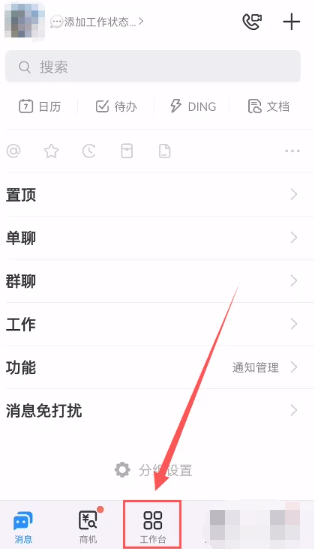
2、然後在工作台頁面選擇【雲端磁碟】服務功能;
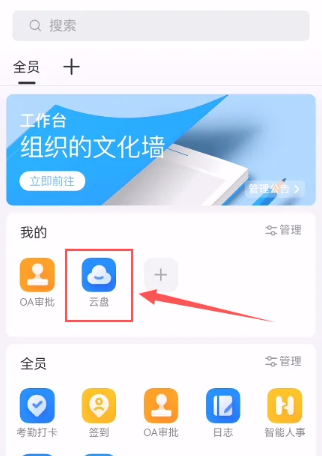
3.之後在雲端硬碟頁面,點選檔案後方的三個點圖示;
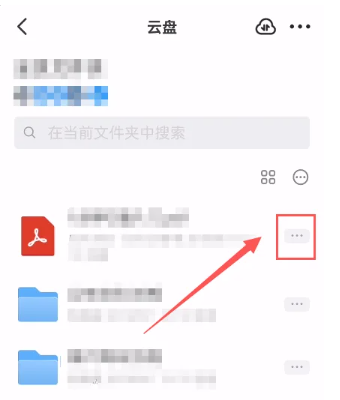
4.接著頁面跳出來視窗點選【權限管理】功能;
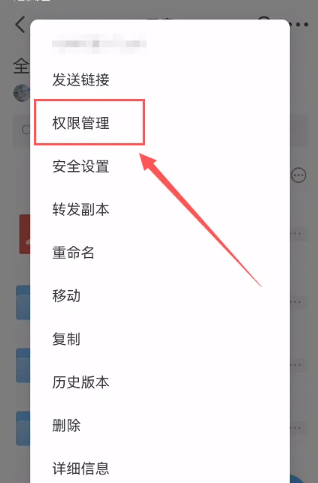
5.最後在權限管理的頁最底部【新增指定人】點選即可設定。
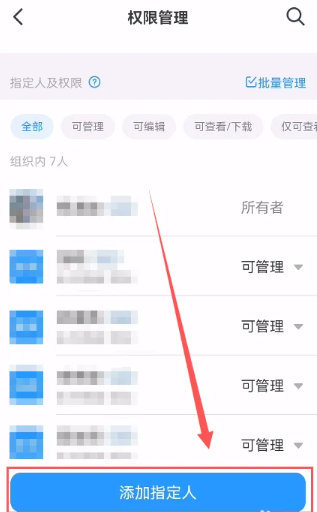
以上是釘釘工作台權限怎麼設置的詳細內容。更多資訊請關注PHP中文網其他相關文章!

熱AI工具

Undresser.AI Undress
人工智慧驅動的應用程序,用於創建逼真的裸體照片

AI Clothes Remover
用於從照片中去除衣服的線上人工智慧工具。

Undress AI Tool
免費脫衣圖片

Clothoff.io
AI脫衣器

Video Face Swap
使用我們完全免費的人工智慧換臉工具,輕鬆在任何影片中換臉!

熱門文章

熱工具

記事本++7.3.1
好用且免費的程式碼編輯器

SublimeText3漢化版
中文版,非常好用

禪工作室 13.0.1
強大的PHP整合開發環境

Dreamweaver CS6
視覺化網頁開發工具

SublimeText3 Mac版
神級程式碼編輯軟體(SublimeText3)
 win10電腦權限如何設定管理員權限
Jul 15, 2023 pm 02:53 PM
win10電腦權限如何設定管理員權限
Jul 15, 2023 pm 02:53 PM
win10系統中的管理員權限是帳戶權限中比較高的,能夠對系統的許多設定或程式進行操作,很多網友想到要為win10系統設定win10管理員權限,但是不知道該如何設定win10電腦權限。下面小編就教下大家win10系統如何設定管理員權限。具體的步驟如下:1、按下win+r快速鍵開啟執行選單,輸入框中輸入「gpedit.msc」確定。 2.依序點選開啟「電腦設定」選項,然後再找到「Windows設定」這個選項,再從「Windows設定」找到並開啟「安全設定」選項,接著開啟「本機原則」最後找到開啟「安全
 web3錢包的權限怎麼設定 ? web3錢包權限設定教程
Jul 11, 2024 pm 07:41 PM
web3錢包的權限怎麼設定 ? web3錢包權限設定教程
Jul 11, 2024 pm 07:41 PM
Web3,也就是第三代互聯網,它強調去中心化、使用者控制資料和智慧合約的整合。而Web3錢包則是實現這一願景的關鍵因素之一,它不僅儲存用戶的加密貨幣,還管理用戶的數位身分和與DApps的互動。在區塊鏈技術的浪潮下,Web3錢包作為用戶管理數位資產和身分的重要工具,正逐漸成為連接去中心化應用程式(DApps)的橋樑。那麼,web3錢包的權限該怎麼設定比較好呢?一、Web3錢包的定義Web3錢包是一種數位錢包,它允許用戶儲存加密貨幣、管理數位身份,並與基於區塊鏈的去中心化應用程式互動。與傳統錢包不同,Web
 釘釘工作台權限怎麼設置
Feb 27, 2024 pm 06:31 PM
釘釘工作台權限怎麼設置
Feb 27, 2024 pm 06:31 PM
釘釘工作台權限怎麼設定?釘釘APP中是可以對工作台權限進行設定的,但是多數的使用者不知道如何設定工作台權限,接下來就是小便為使用者帶來的釘釘工作台權限設定方法圖文教程,有興趣的玩家快來一起看看吧!釘釘工作台權限怎麼設定1、先打開釘釘APP,主頁最底部【工作台】點擊進入專區;2、然後在工作台頁面選擇【雲盤】服務功能;3、之後在雲盤頁面,點選檔案後方的三個點圖示;4、接著頁面跳轉出來視窗點選【權限管理】功能;5、最後在權限管理的頁最底部【新增指定人】點選即可設定。
 如何在麒麟作業系統上進行多使用者管理和權限設定?
Aug 07, 2023 pm 01:57 PM
如何在麒麟作業系統上進行多使用者管理和權限設定?
Aug 07, 2023 pm 01:57 PM
如何在麒麟作業系統上進行多使用者管理和權限設定?麒麟作業系統是一款基於Linux核心的作業系統,它提供了豐富的功能和靈活的配置選項,使得用戶能夠輕鬆管理多個用戶,並為每個用戶分配適當的權限。在本文中,我們將討論如何在麒麟作業系統上進行多用戶管理和權限設置,並提供一些範例程式碼。建立使用者在麒麟作業系統上,我們可以使用以下指令來建立一個新使用者:sudoadduse
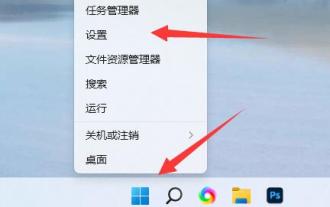 win11作業系統權限設定教程
Dec 26, 2023 am 10:25 AM
win11作業系統權限設定教程
Dec 26, 2023 am 10:25 AM
在win11中,由於應用程式商店變得非常普及,所以預設會限制只有應用程式商店有安裝權限,導致我們無法手動安裝,那麼win11怎麼設定安裝權限呢。 win11怎麼設定安裝權限:1、先右鍵“windows圖示”,開啟「設定」2、然後在左邊找到並開啟「套用」3、接著開啟最上面的「應用程式和功能」設定。 4.開啟後,找到「選擇取得應用程式的位置」5、在其中就可以修改設定win11安裝權限了。
 win7開啟檔案的預設軟體怎麼進行設定權限
Jun 29, 2023 pm 03:16 PM
win7開啟檔案的預設軟體怎麼進行設定權限
Jun 29, 2023 pm 03:16 PM
win7開啟檔案的預設軟體怎麼進行設定權限?當我們在電腦中建立了一個檔案時,它會使用預設的軟體來開啟。如果我們安裝了多個軟體,想要切換其他的軟體來預設開啟這個文件,這個時候要怎麼去進行設置,很多小夥伴不知道怎麼詳細操作,小編下面整理了win7開啟文件的預設軟體進行設置步驟,如果你有興趣的話,跟著小編一起往下看看吧! win7開啟檔案的預設軟體進行設定步驟 1、首先我們點選螢幕左下角的圖示按鈕。 2、開啟控制面板,如圖所示。 3、將右上角的檢視方式改為類別 4、點選圖示位置的程式 5
 Linux系統權限設定:門禁卡背後的神秘力量
Feb 27, 2024 am 11:00 AM
Linux系統權限設定:門禁卡背後的神秘力量
Feb 27, 2024 am 11:00 AM
我們深知,您在Linux作業系統中需要注意妥善設定資料夾權限,以便確保安全。這就像使用門禁卡控制出入一樣,能夠嚴格限制使用者存取對應區域的權限。接下來,我們將為大家詳盡解釋如何透過比較各種實際權限設定的效果,來實現有效的文件與資料安全性管理。 1.超級使用者(root)權限:身為尊貴的Linux系統管理員,您猶如擁有神秘力量的超級使用者(root),無需繁瑣授權,即可隨意修改、編輯、刪減乃至復刻系統中的各類文件及資料夾。通常情況下,只需使用簡明易懂的chmod指令中國linux,便可在尊重他人權益的同







